ฉันต้องการ
ลิงก์ที่เกี่ยวข้อง
บริการสำหรับลูกค้า
ลิงก์ที่เกี่ยวข้อง
ช่องทาง Digital Banking
ลิงก์ที่เกี่ยวข้อง
ผลิตภัณฑ์ Digital Banking
โซลูชั่น

คำค้นหาที่แนะนำ
ผลการค้นหา "{{keyword}}" ไม่ปรากฎแต่อย่างใด
ข้อแนะนำในการค้นหา
- ตรวจสอบความถูกต้องของข้อความ
- ตรวจสอบภาษาที่ใช้ในการพิมพ์
- เปลี่ยนคำใหม่ กรณีไม่พบผลการค้นหา
การใช้และการจัดการคุกกี้
ธนาคารมีการใช้เทคโนโลยี เช่น คุกกี้ (cookies) และเทคโนโลยีที่คล้ายคลึงกันบนเว็บไซต์ของธนาคาร เพื่อสร้างประสบการณ์การใช้งานเว็บไซต์ของท่านให้ดียิ่งขึ้น โปรดอ่านรายละเอียดเพิ่มเติมที่ นโยบายการใช้คุกกี้ของธนาคาร
- ลูกค้าบุคคล
- ดิจิทัลแบงก์กิ้ง
- SCB EASY App
- เปิดบัญชีออมทรัพย์ออนไลน์
- เปิดบัญชีด้วยการยืนยันตัวตนที่ ATM สำหรับลูกค้าใหม่
- ลูกค้าบุคคล
- ...
- เปิดบัญชีด้วยการยืนยันตัวตนที่ ATM สำหรับลูกค้าใหม่
เปิดบัญชีออมทรัพย์ออนไลน์ โดยยืนยันตัวตนที่ตู้ ATM (ลูกค้าใหม่)
เปิดบัญชีผ่านแอป SCB EASY เพียง 3 ขั้นตอน
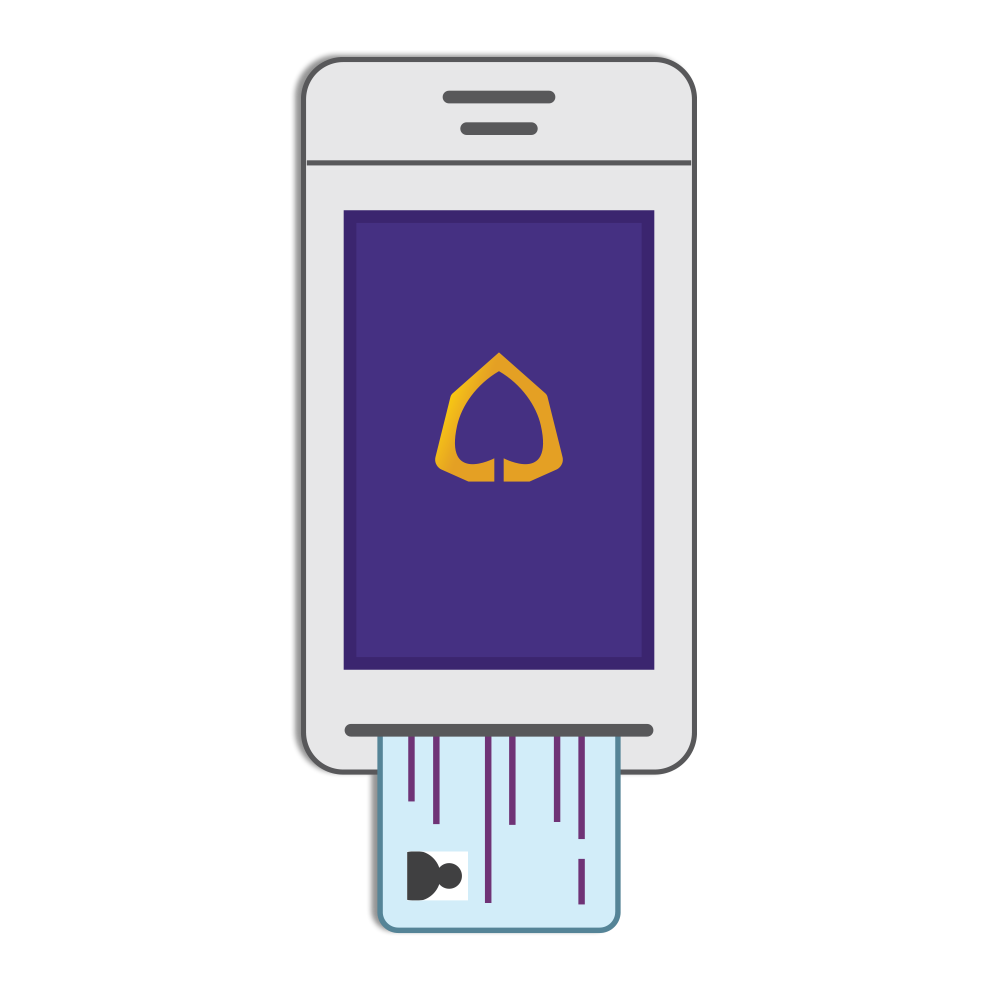
1. ยืนยันตัวตนที่ตู้ ATM ด้วยบัตรประชาชน
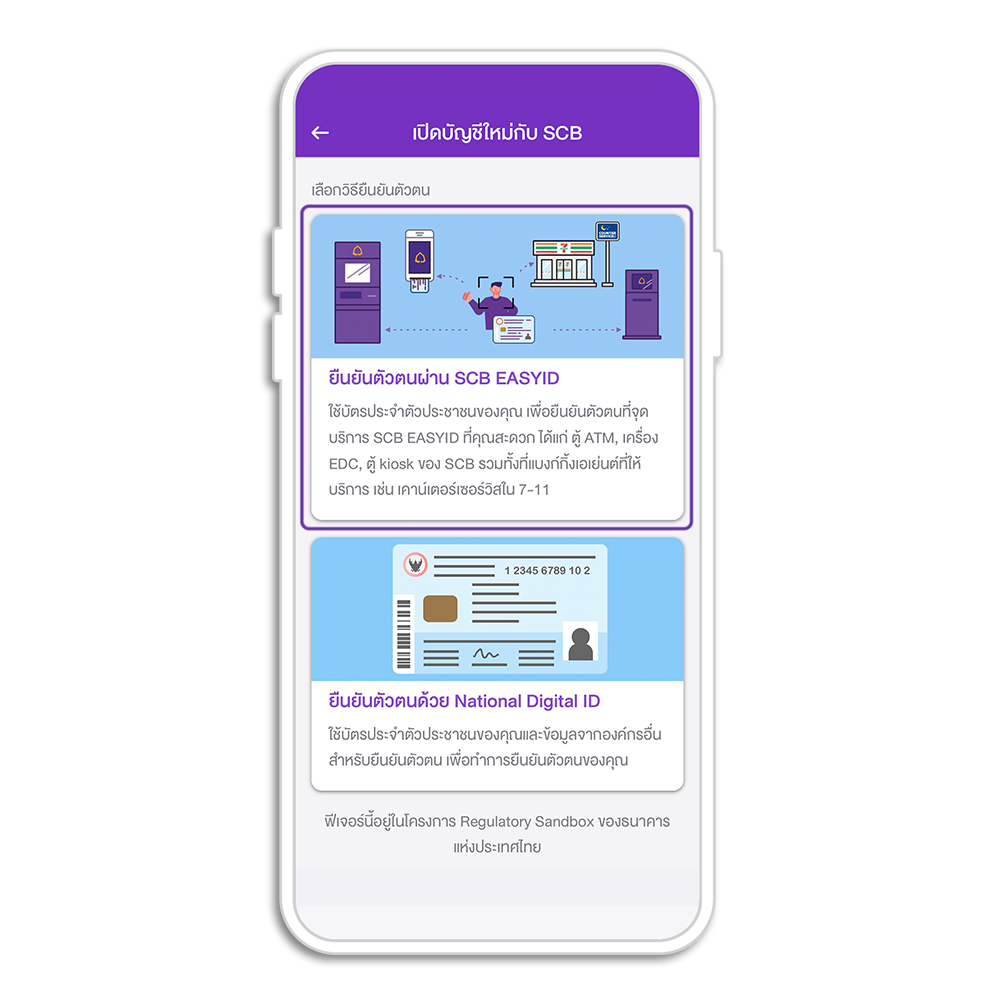
2. ดาวน์โหลดแอป SCB EASY เลือกวิธียืนยันตัวตนผ่าน SCB EASY ID
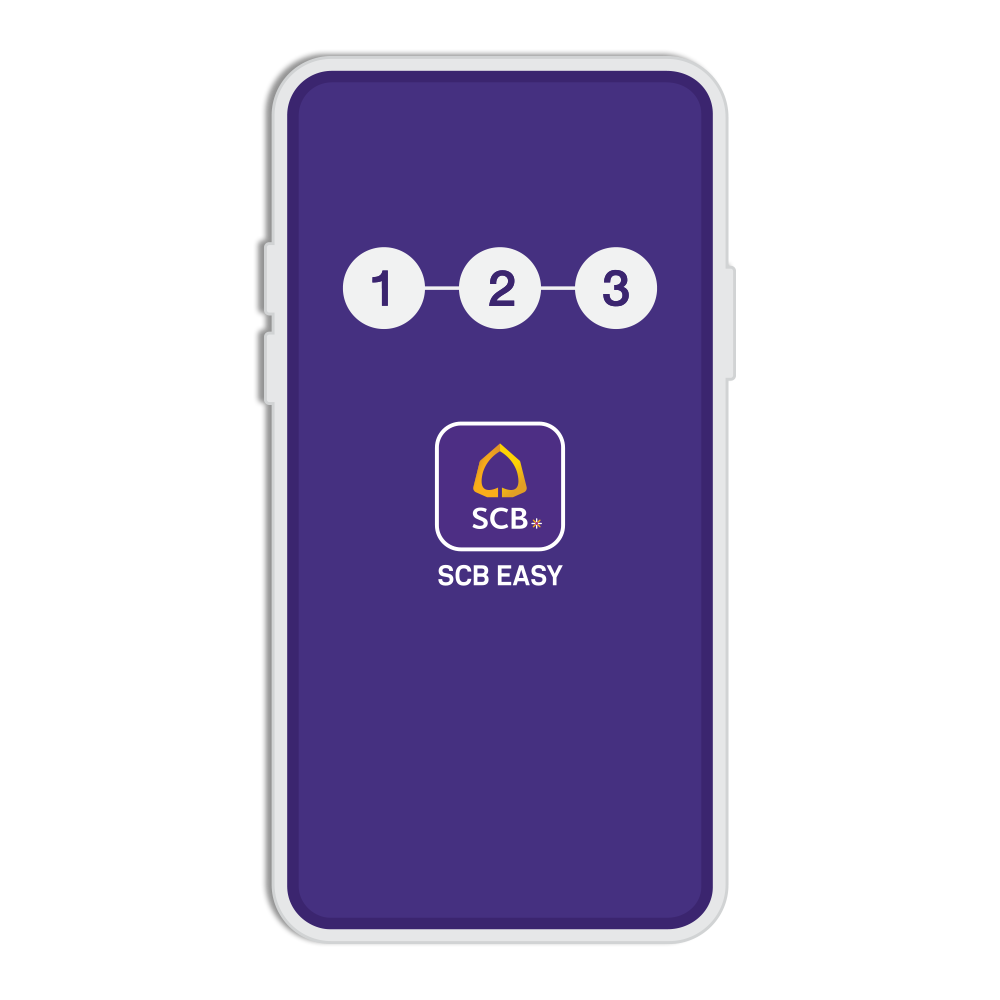
3. ทำตามขั้นตอนใส่ข้อมูลให้ครบถ้วน
รายละเอียด
- เปิดบัญชีออมทรัพย์ออนไลน์ได้ง่าย ผ่านแอป SCB EASY
- รับดอกเบี้ยสูง 1.5% ต่อปี ให้ผลตอบแทนสูง ความเสี่ยงต่ำ*
- ไม่มีขั้นต่ำในการเปิดบัญชี
- วิธีนี้ เป็นการยืนยันตัวตนด้วยการตรวจสอบบัตรประชาชน และถ่ายภาพยืนยันตัวตนที่จุดบริการ
* สำหรับเงินฝากจำนวนไม่เกิน 2 ล้านบาท และเฉพาะลูกค้าใหม่ยังไม่เคยมีบัญชีออมทรัพย์ออนไลน์กับธนาคารไทยพาณิชย์เท่านั้น
ประเภทบัญชีที่เปิดได้ทางแอป SCB EASY
บัญชีเงินฝากออมทรัพย์แบบไม่มีสมุด (ออนไลน์) รับดอกเบี้ยสูง 1.5% สำหรับยอดเงินฝาก 1 - 2,000,000 บาท
| จำนวนเงินฝาก | อัตราดอกเบี้ย (ต่อปี) |
|---|---|
| จำนวนเงินฝากส่วนที่ไม่เกิน 2,000,000 บาท | 1.50% |
| จำนวนเงินส่วนที่เกิน 2,000,000 บาท | 0.45% |
*รับดอกเบี้ย 1.5% จนกว่าจะมีการประกาศเปลี่ยนแปลงจากทางธนาคาร
**สามารถเปิดบัญชีผ่านแอป SCB EASY ในระหว่างช่วงเวลา 07.00 – 22.30 เท่านั้น
***จำกัดวงเงินโอนออกจากบัญชีได้ไม่เกิน 100,000 บาทต่อวัน (ไม่จำกัดวงเงินการรับโอนเข้าบัญชี) ทั้งนี้หากทำการเพิ่มลายเซ็นที่สาขา จะสามารถโอนเงินออกจากบัญชีได้มากกว่า 100,000 บาทต่อวัน ซึ่งมีผลกับทุกช่องทางการทำรายการ

วิธีการยืนยันตัวตนที่ตู้ ATM และเปิดบัญชีออมทรัพย์ออนไลน์อย่างละเอียด
ขั้นตอนการยืนยันตัวตนที่ตู้ ATM
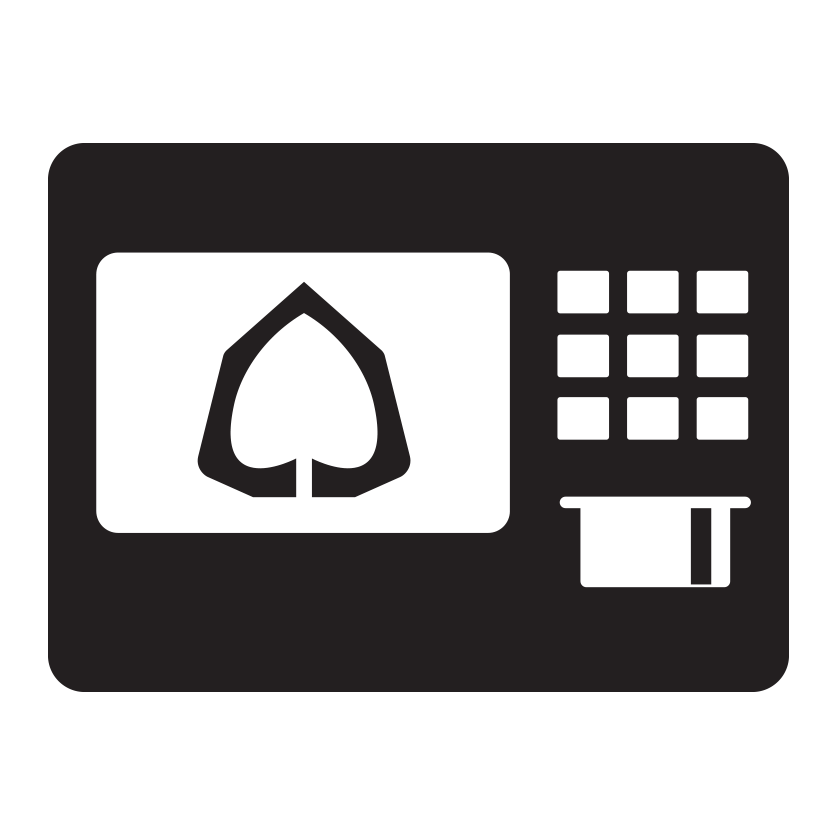
1. เสียบบัตรประชาชนที่เครื่อง ATM
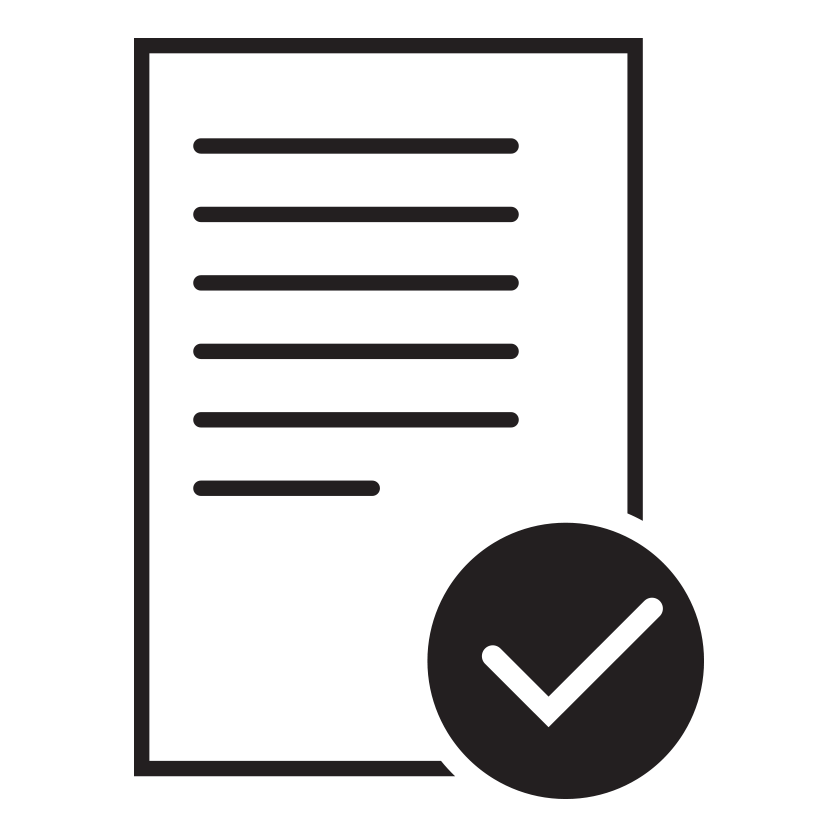
2. ยอมรับเงื่อนไขและกดยืนยัน
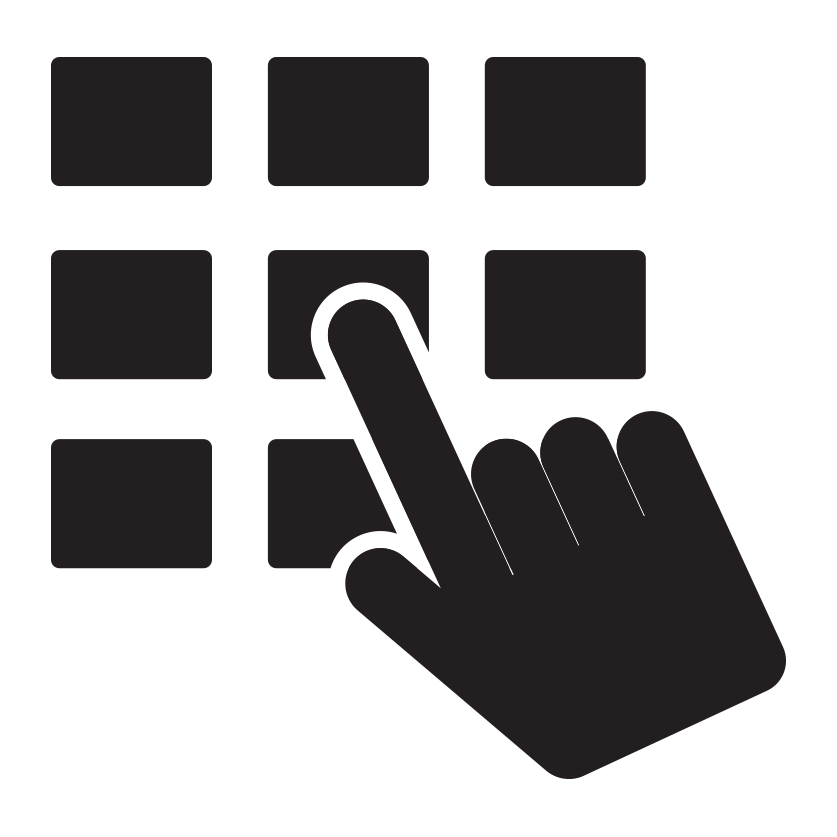
3. กดเบอร์มือถือและตั้งรหัสชั่วคราว 6 หลัก
*ข้อมูลจากการยืนยันตัวตนผ่านช่องทาง ATM จะมีอายุ 3 วัน หากเลยกำหนดเวลา จะต้องทำรายการยืนยันตัวตนใหม่
ขั้นตอนการเปิดบัญชีที่แอป SCB EASY
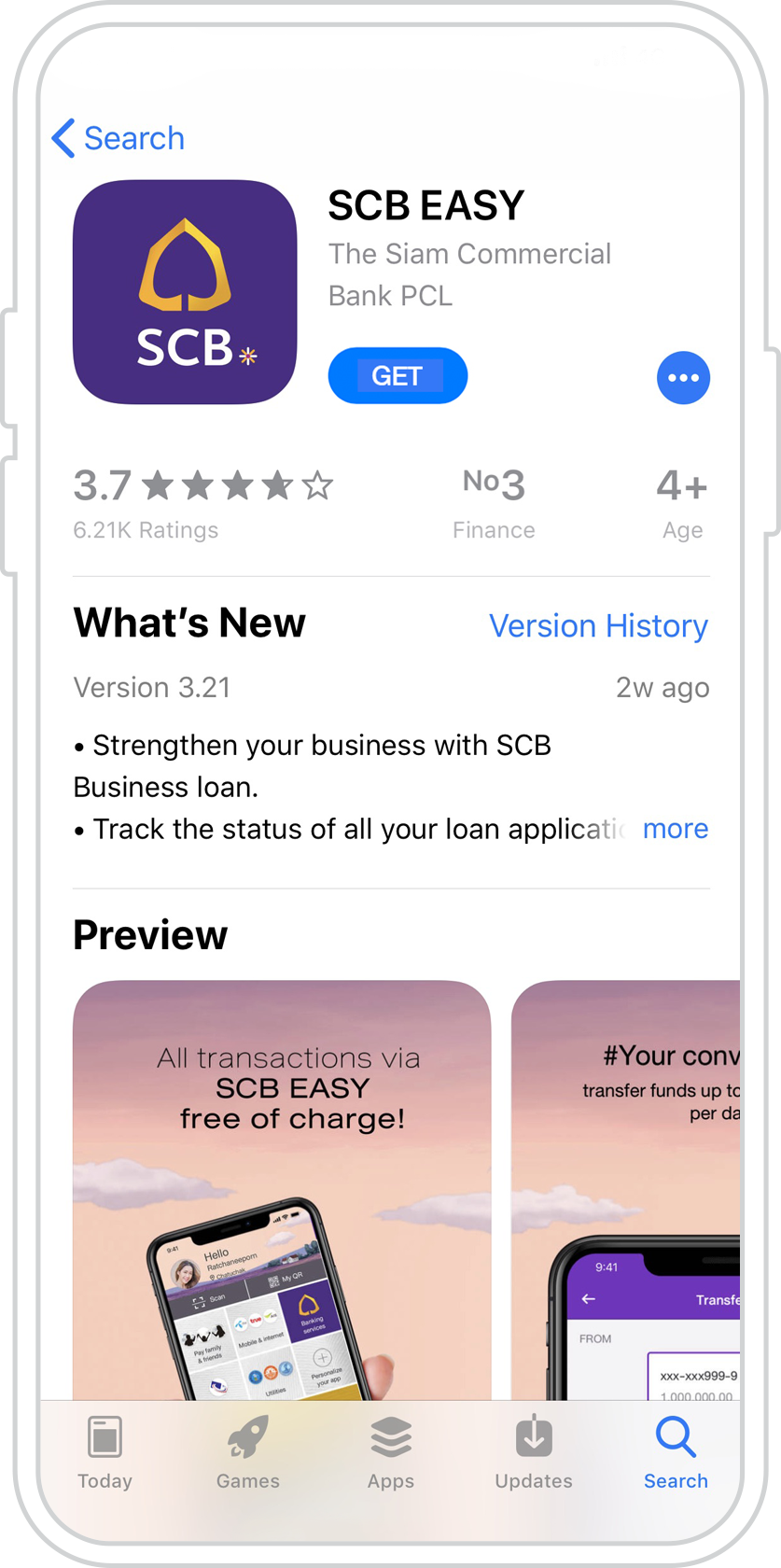
1. ดาวน์โหลดแอป SCB EASY จาก App Store หรือ Google Play
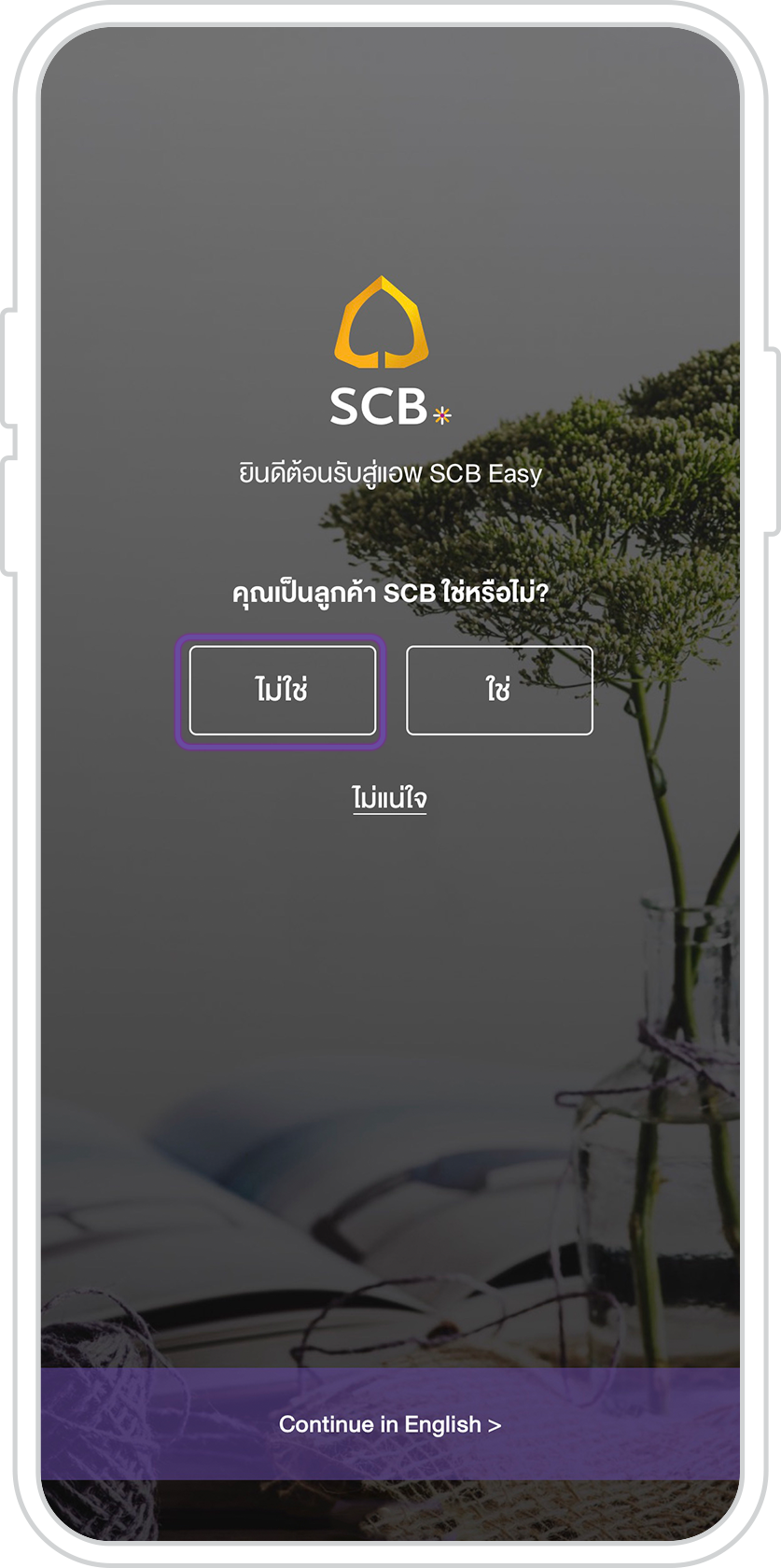
2. เปิดแอป SCB EASY เลือก "ไม่ใช่"
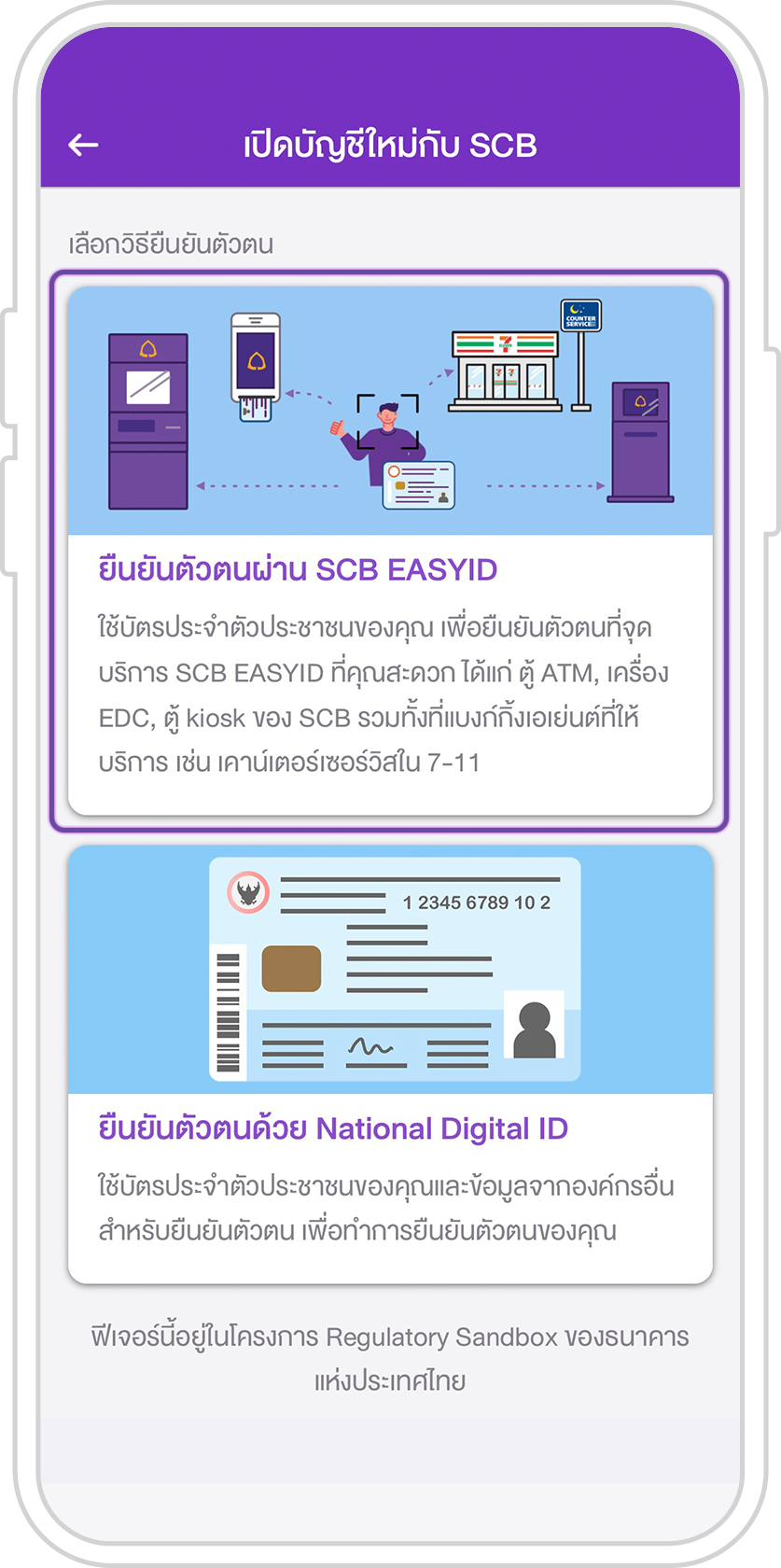
3. เลือกยืนยันตัวตนผ่าน SCB EASY ID
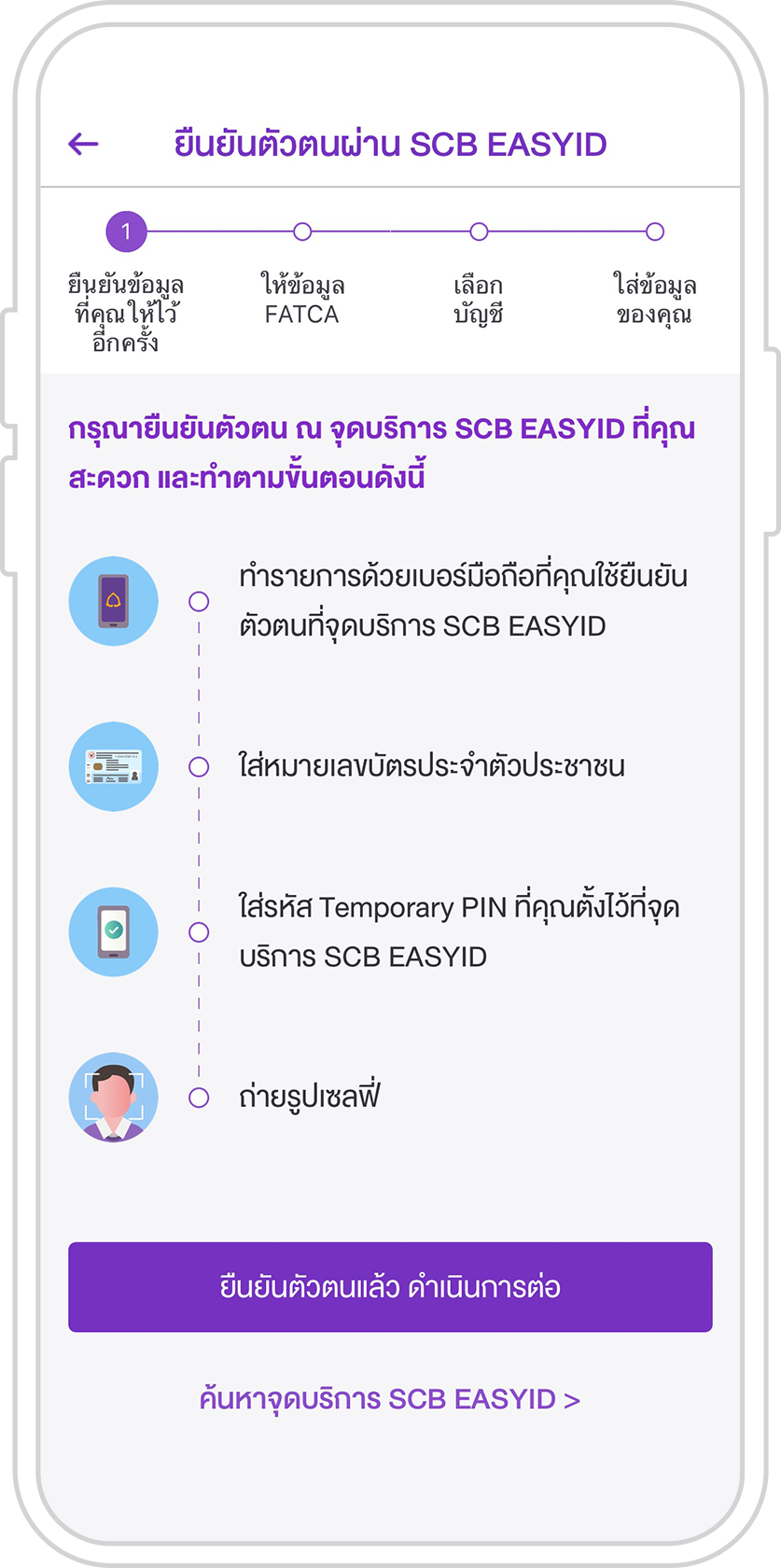
4. เลือก "ยืนยันตัวตนแล้ว ดำเนินการต่อ"
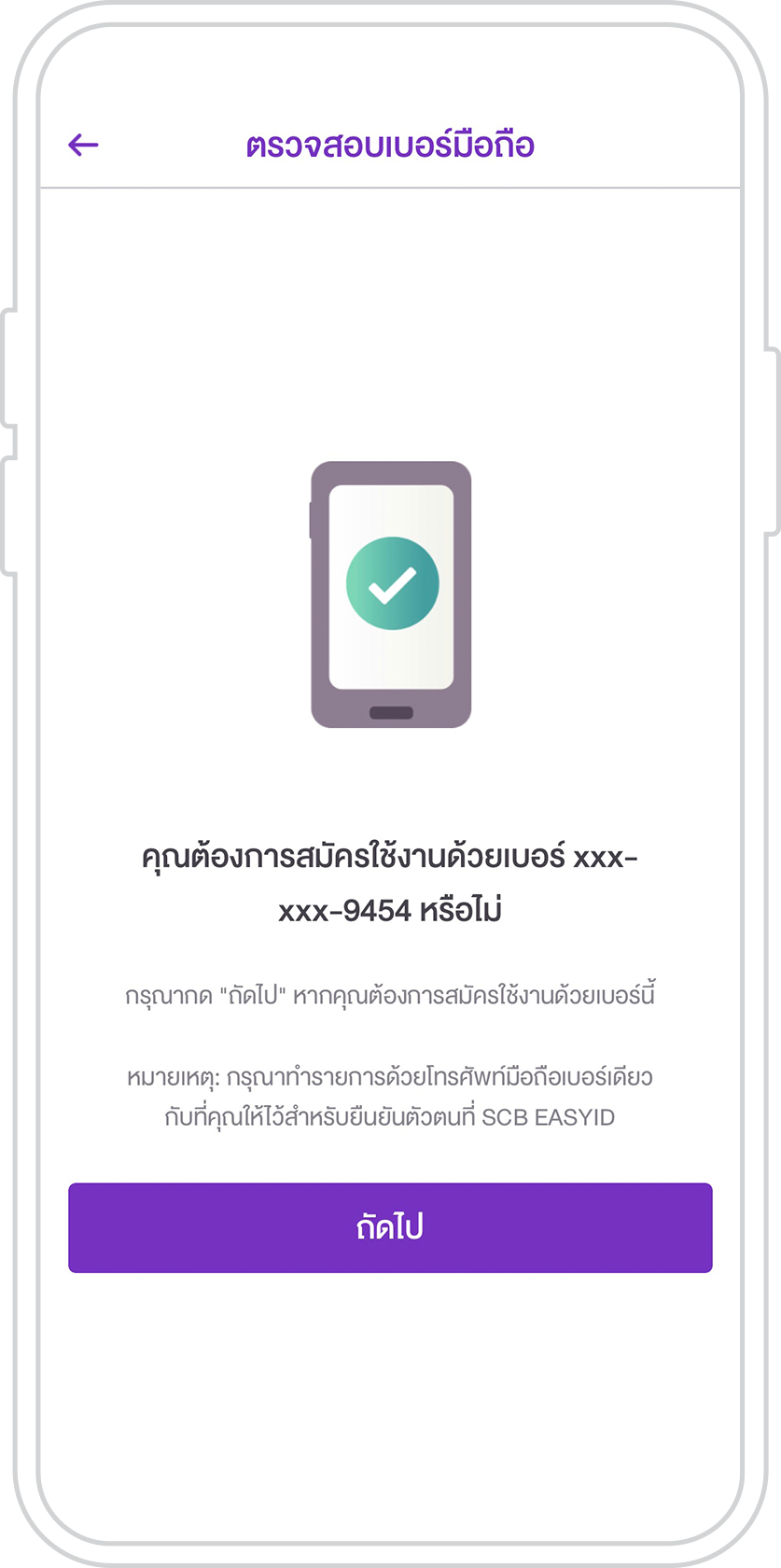
5. ตรวจสอบเบอร์มือถือที่ให้ไว้และกด "ถัดไป"
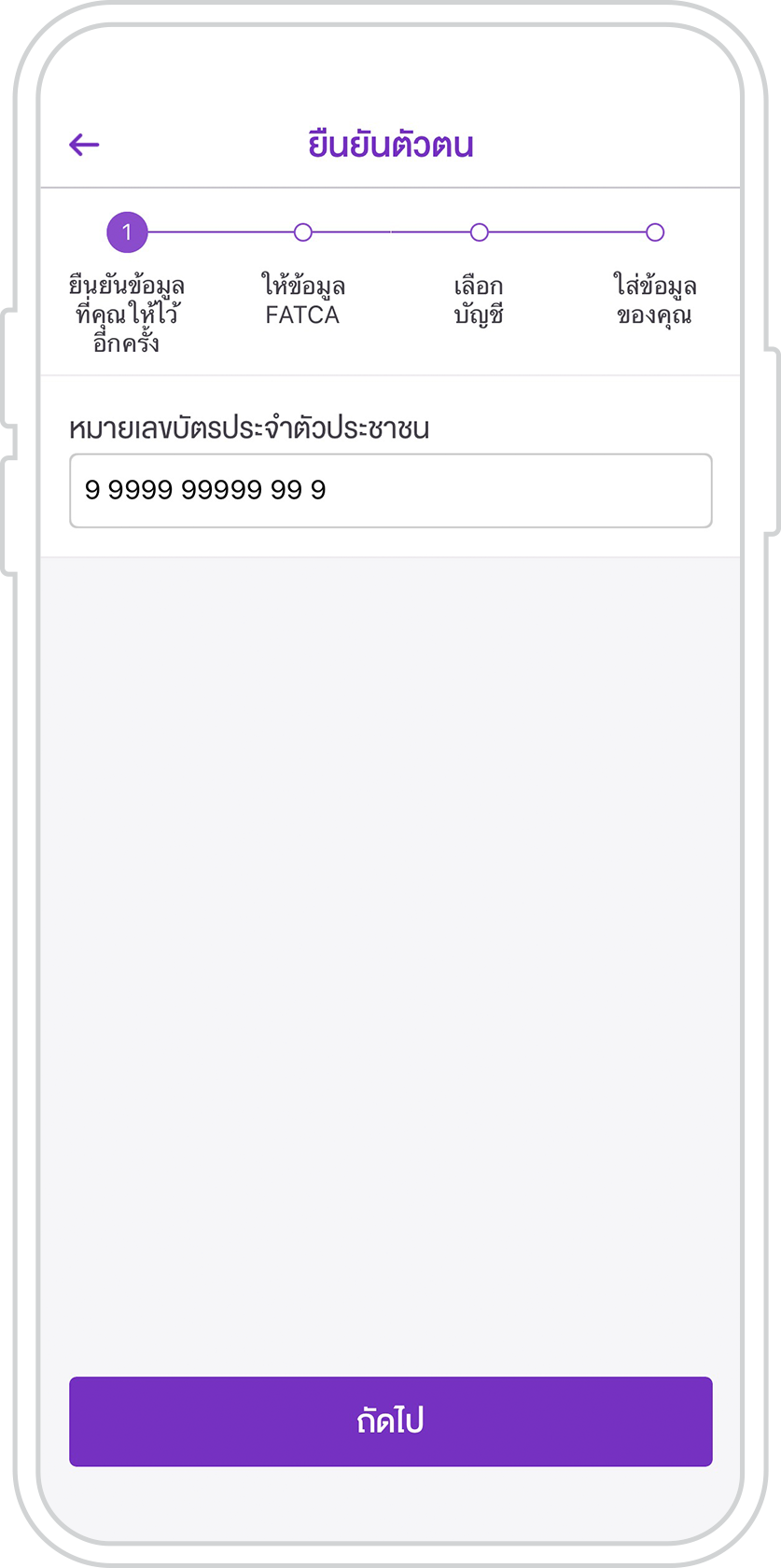
6. ระบุเลขบัตรประชาชนและกด "ถัดไป"
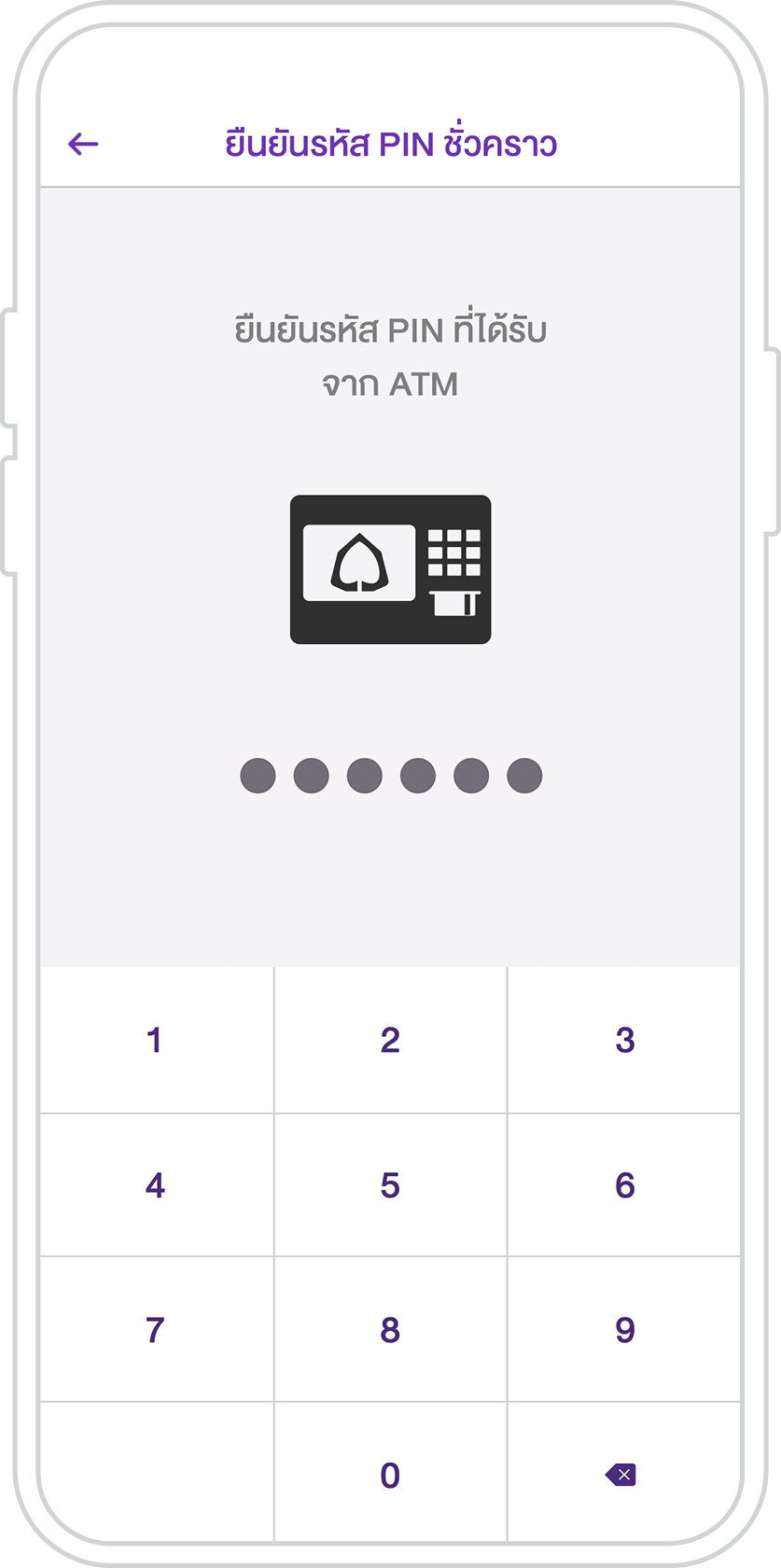
7. ใส่รหัสชั่วคราวที่ตั้งไว้จากตู้ ATM
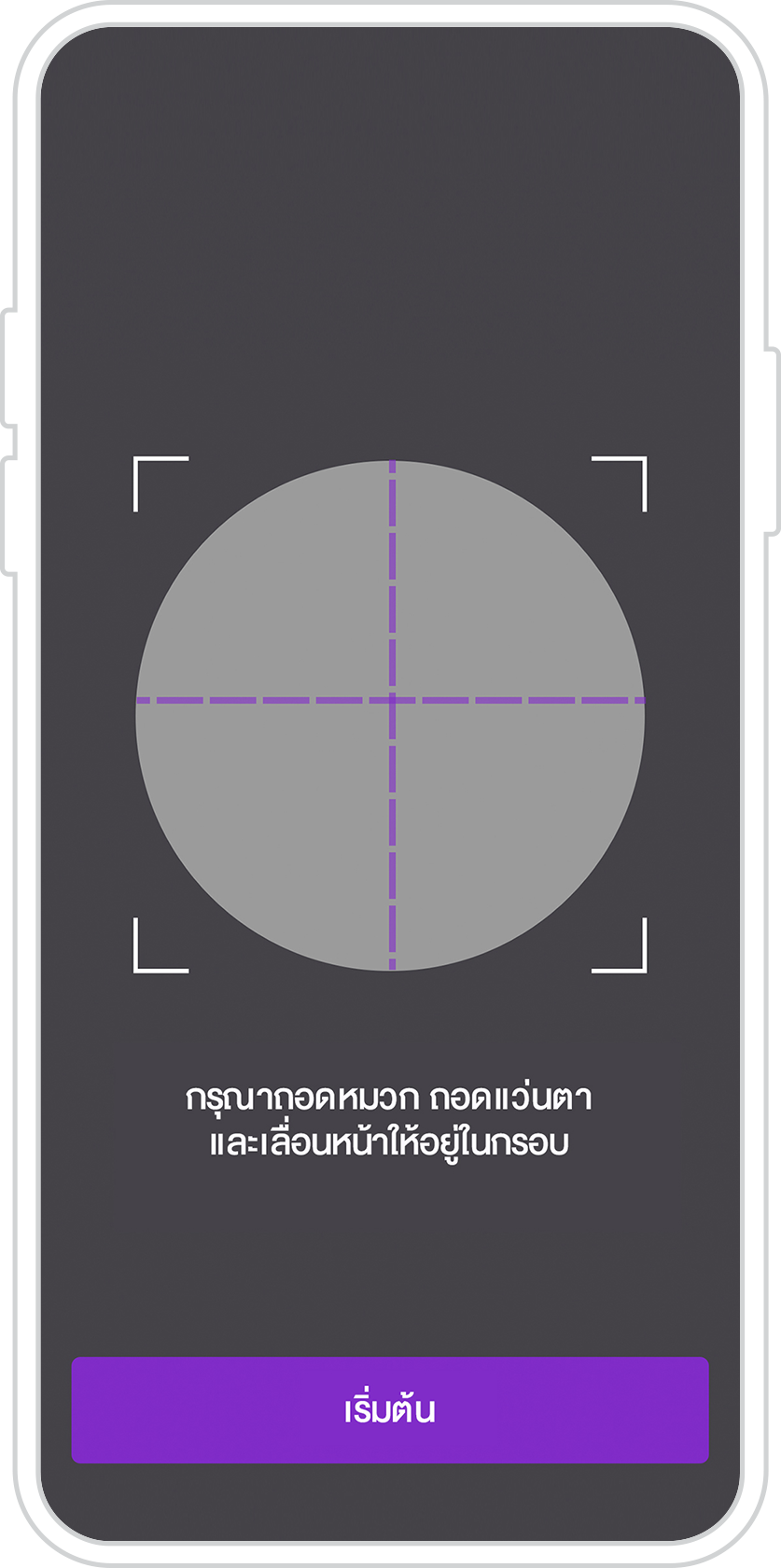
8. ยืนยันตัวตนด้วยการถ่ายรูปใบหน้าตัวเองตามคำแนะนำ
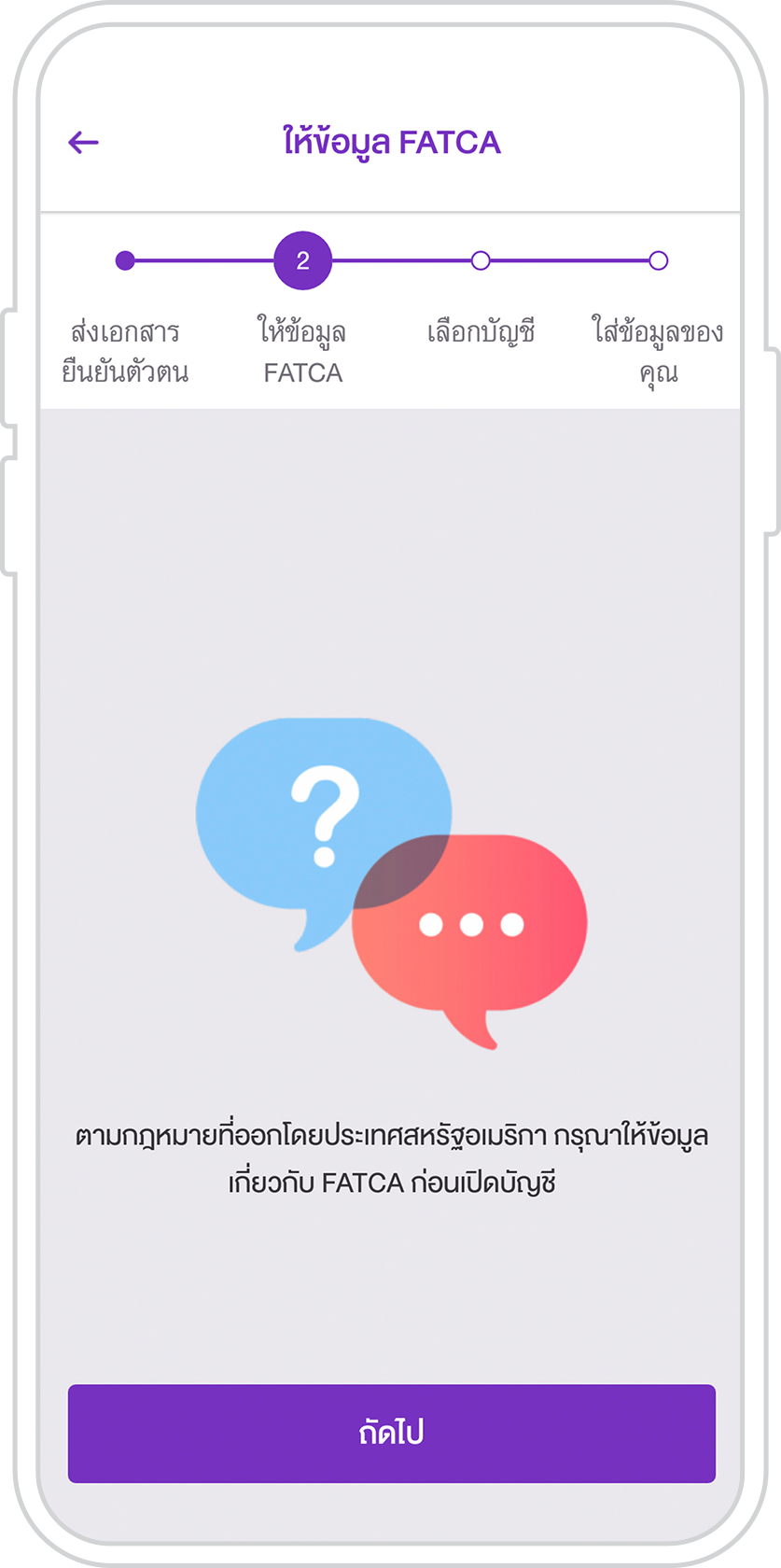
9. กด "ถัดไป" เพื่อเข้าสู่การตอบคำถาม FATCA
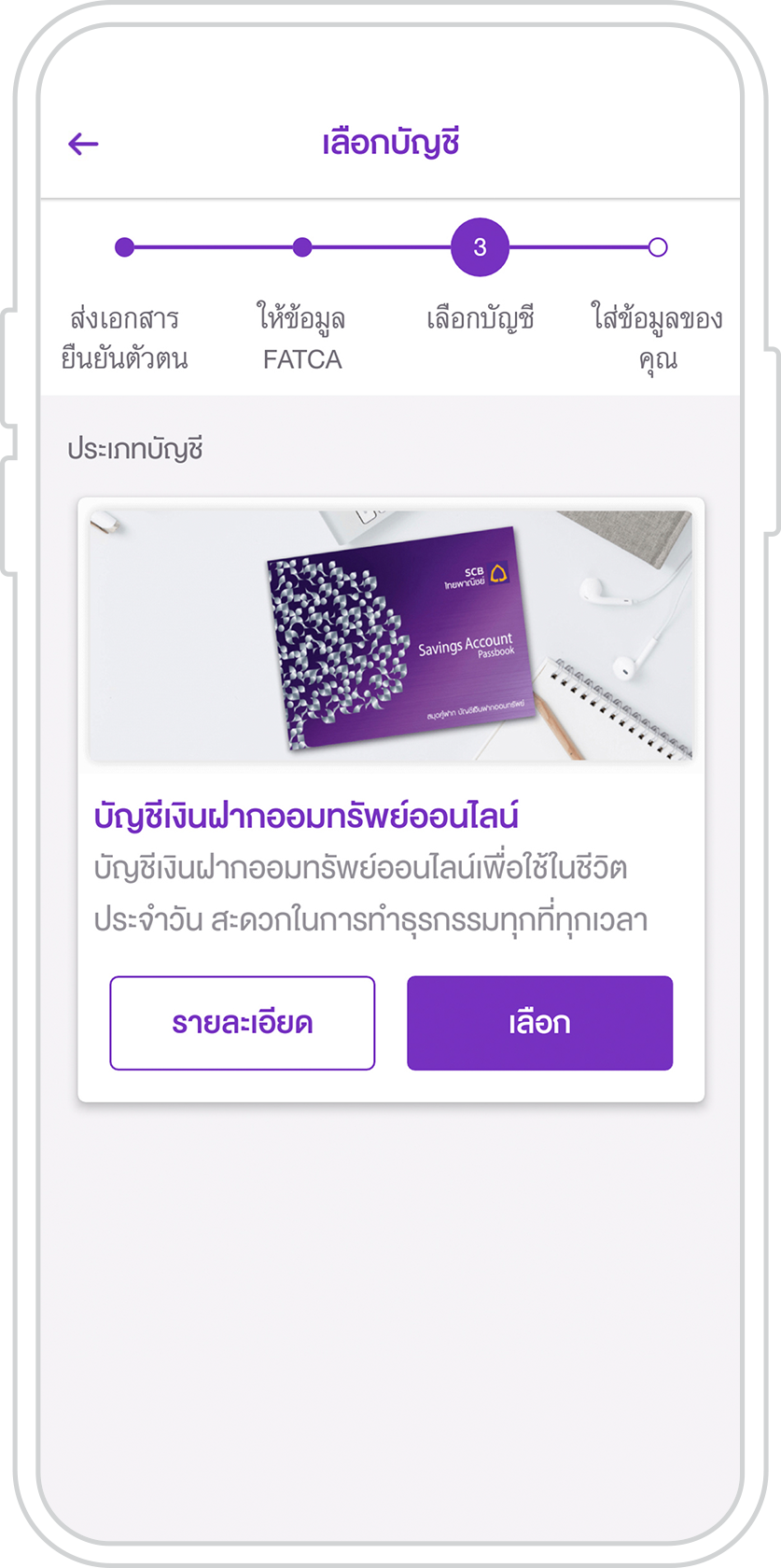
10. เลือกบัญชีเงินฝากออมทรัพย์ (ออนไลน์) เพื่อกรอกรายละเอียด
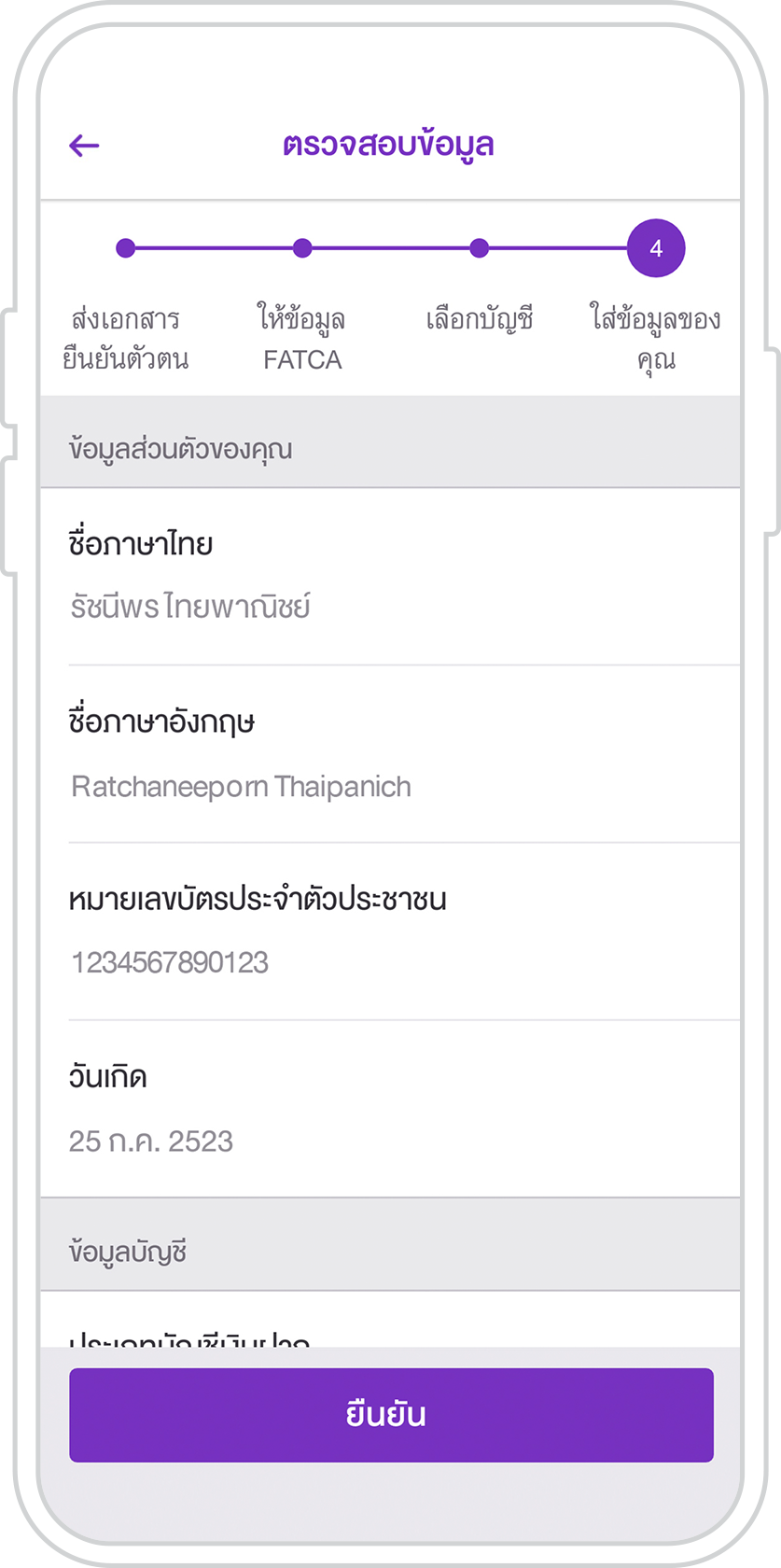
11. ตรวจสอบข้อมูลและกด "ยืนยัน"
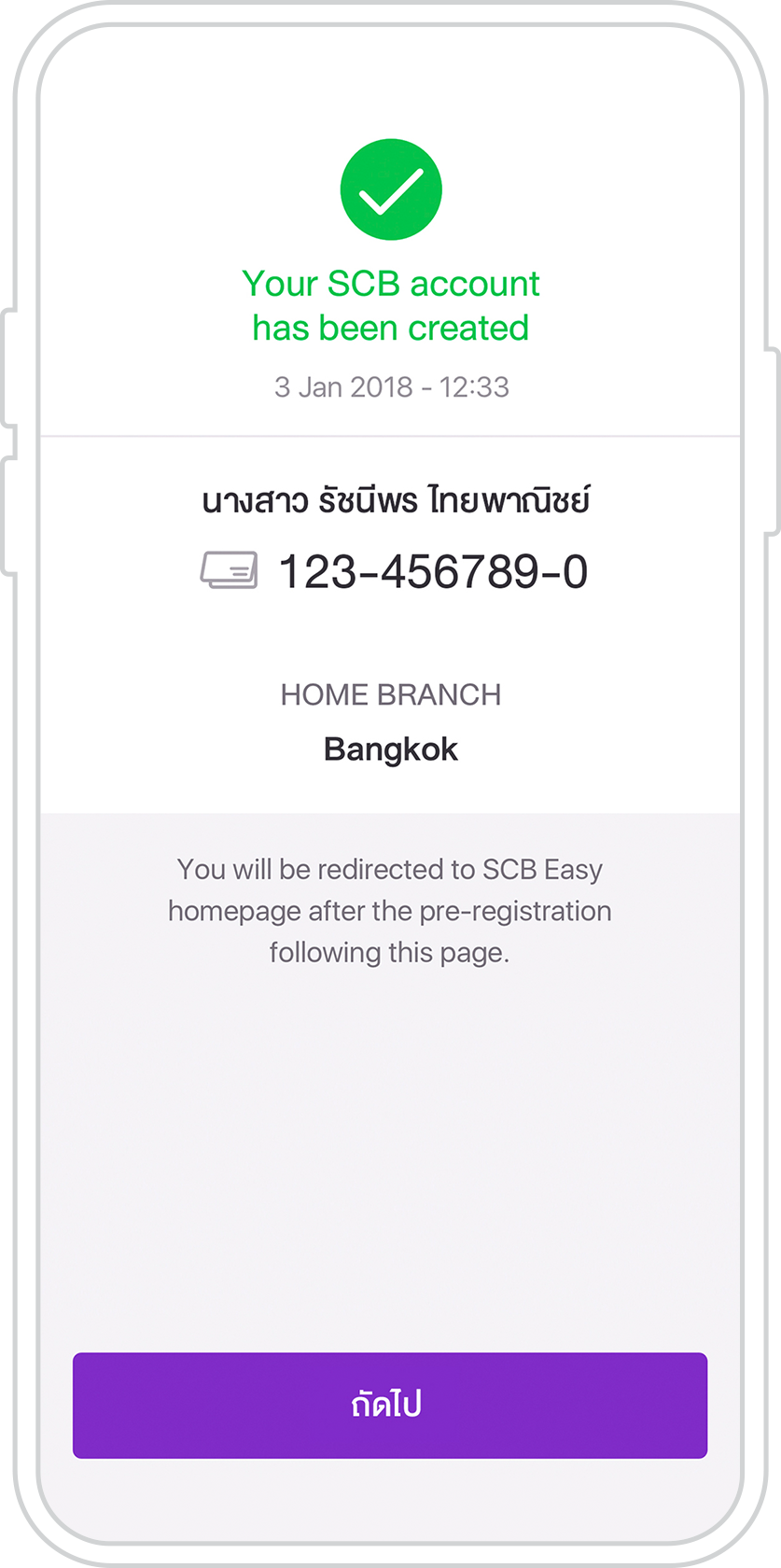
12. เปิดบัญชีสำเร็จ กด “ถัดไป” เพื่อยอมรับเงื่อนไขและยืนยันรหัส OTP
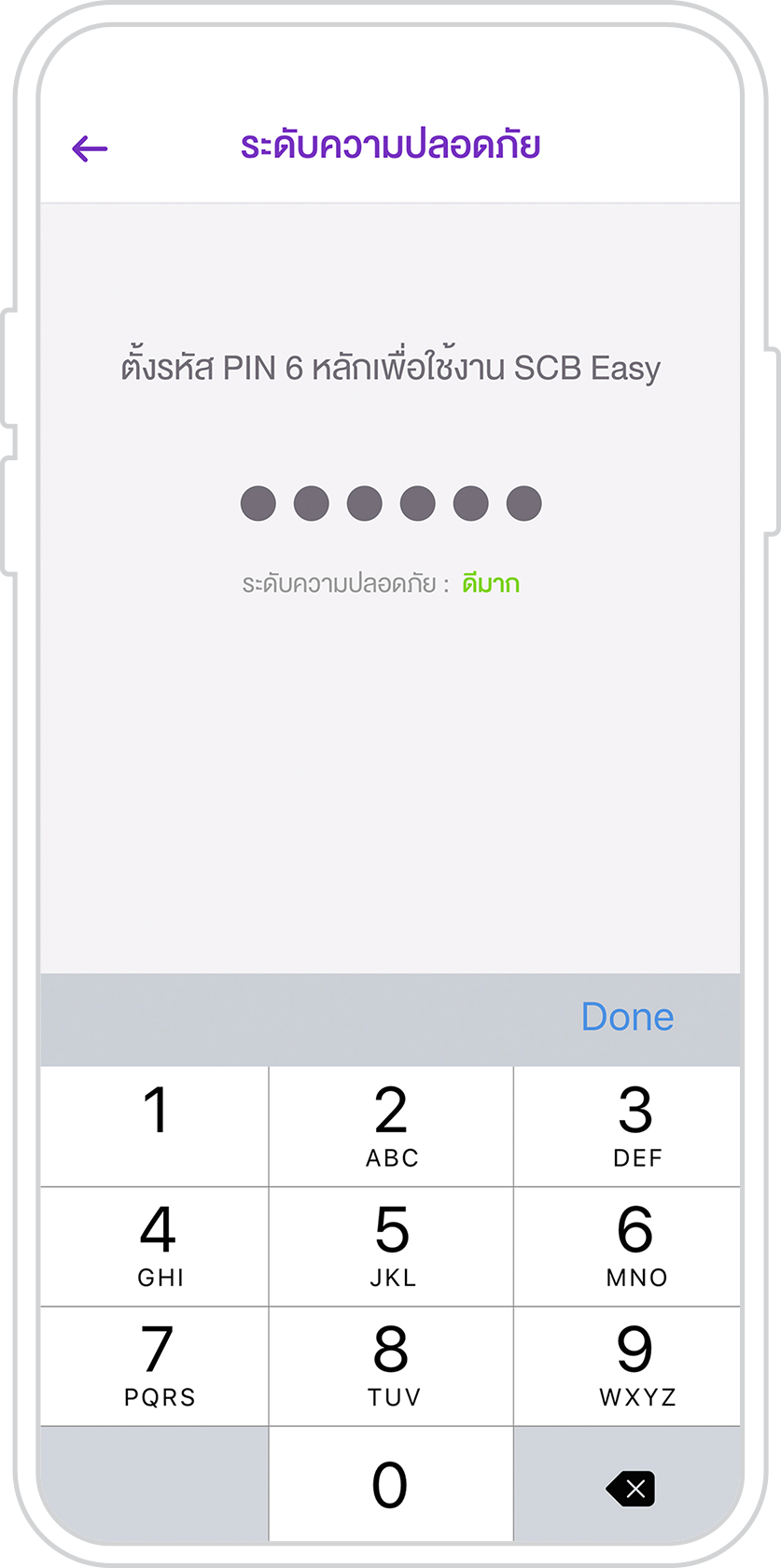
13. ตั้งรหัสเข้าใช้งาน 6 หลัก
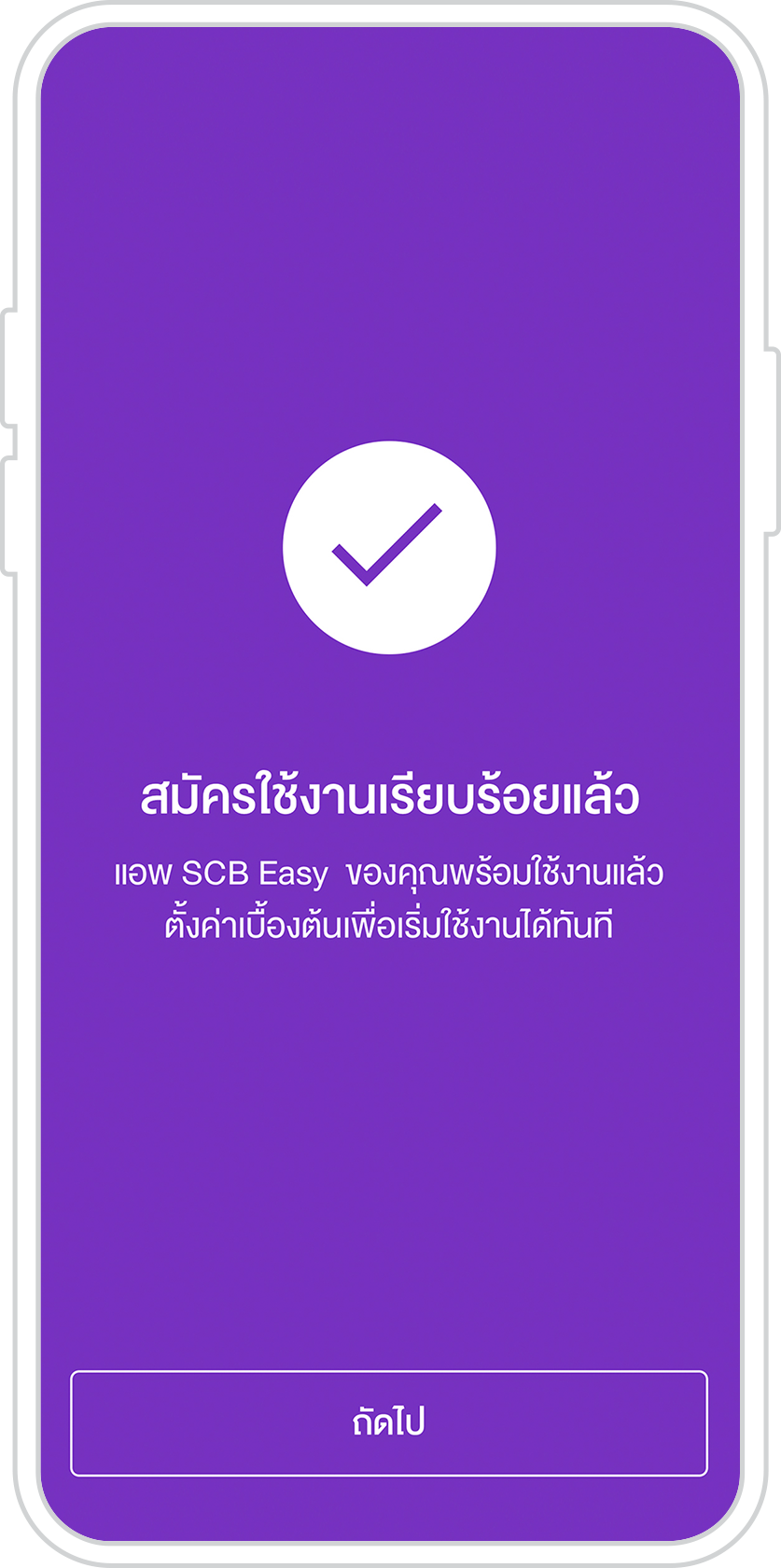
14. Successful registration. Tap “Next” to start using.
สิ่งที่ต้องเตรียมสำหรับเปิดบัญชี

แอป SCB EASY
สำหรับการเปิดบัญชี
บัตรประชาชน
สำหรับการยืนยันตัวตน

หมายเลขโทรศัพท์มือถือ
สำหรับการรับ OTP
เงื่อนไขและข้อกำหนดของการใช้บริการ
การขอเปิดบัญชี
- สามารถทำรายการเปิดบัญชีบนแอป SCB EASY ได้ตั้งแต่ 07:00 – 22:30 น.
- ข้อมูลจากการยืนยันตัวตนผ่านช่องทาง ATM จะมีอายุ 3 วัน หากเลยกำหนดเวลา จะต้องทำรายการยืนยันตัวตนใหม่
การทำธุรกรรมและค่าธรรมเนียม
- แอป SCB EASY และ Internet banking (SCB Easy Net) : ทำรายการโอนเงินจากบัญชีเงินฝากออมทรัพย์ออนไลน์ไปยังบัญชีอื่น ๆ และบริการ Cardless ATM (บริการเบิกถอนเงินโดยไม่ใช้บัตรเงินสด) ได้โดยไม่มีค่าธรรมเนียม
- สาขาของธนาคาร: ทำรายการฝากเงินสดและเช็ค ท่านสามารถไปที่สาขาของธนาคารเพื่อเพิ่มลายเซ็น และทำธุรกรรมอื่นเพิ่มเติมได้ดังนี้
- ขอบัตรเอทีเอ็มและบัตรเดบิต
- ถอนเงิน
- โอนเงิน
- ฝากเงิน
- ปิดบัญชี
- เครื่องรับฝากเงินสดอัตโนมัติ CDM หรือเครื่องฝาก/ถอนเงินสดอัตโนมัติ ATM : ทำรายการฝากเงินสดและบริการ Cardless ATM (บริการเบิกถอนเงินโดยไม่ใช้บัตรเงินสด)